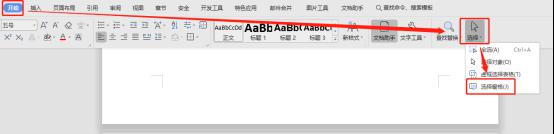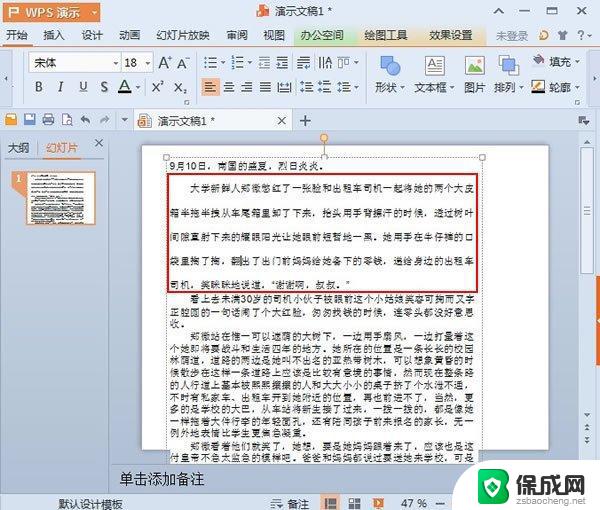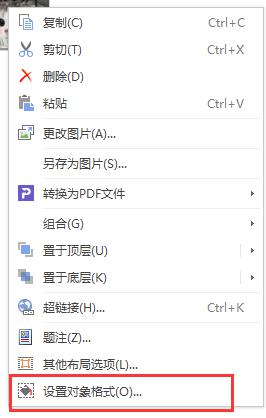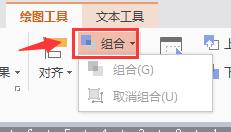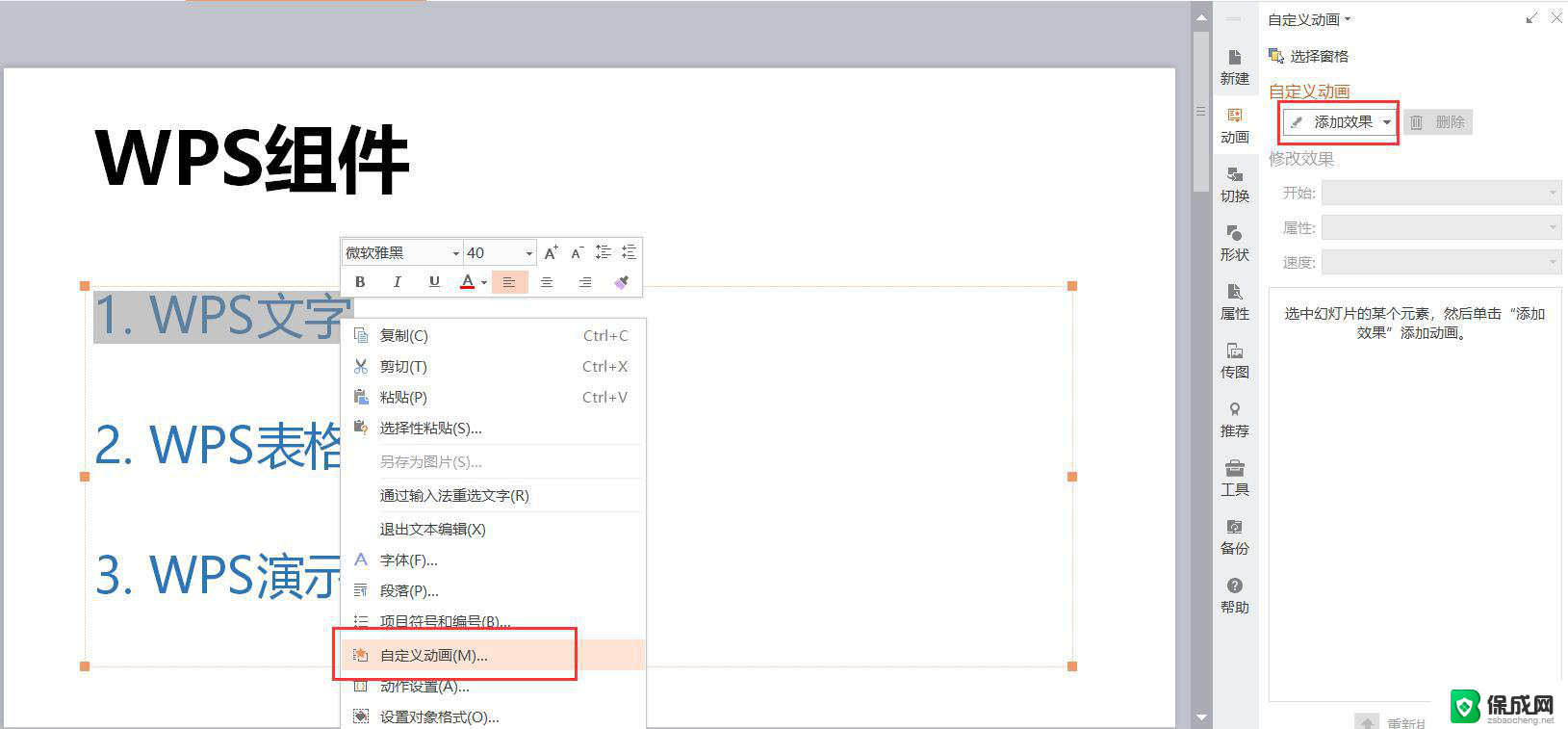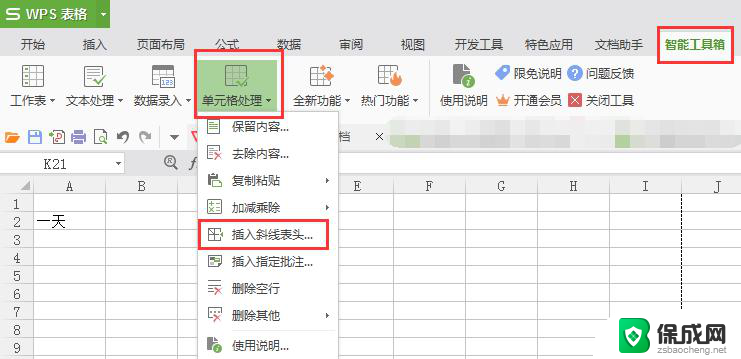wps更改文本或对象的动画 wps演示如何调整文本或对象的动画
在现代的商业和教育领域,演示文稿的使用越来越普遍,而对于演示文稿的设计,动画效果是吸引观众眼球和增强表达力的重要元素之一。很多人在使用wps演示软件时,并不清楚如何更改文本或对象的动画效果,以使演示更加生动和有趣。在本文中我们将介绍wps演示软件中如何调整文本或对象的动画,以帮助大家更好地利用这一功能,提升演示的效果和观赏性。

可选取以下操作:
选取要更改动画的幻灯片,然后选取需要更改动画的文本或对象。
如果“自定义动画”任务窗格(任务窗格:是应用程序中提供常用的窗口。其位置、大小均可根据实际需要调整,方便用户在使用相关时仍可继续编辑文稿。)未显示,请在“动画”选项卡上 ,单击“自定义动画”。
单击“更改”
如果希望更改文本或对象通过某种效果进入幻灯片放映演示文稿,请指向“进入”,然后选取所需动画。
如果希望更改幻灯片中的文本或对象添加动画效果,请指向“强调”,然后选取所需动画。
如果要更改向文本或对象添加效果以使其在某一时刻离开幻灯片,请指向“退出”,再选取所需动画。
若要更改文本或对象按照指定路径移动,请指向“动作路径”,再选取所需动画。
以上是wps更改文本或对象动画的全部内容,如果您遇到了这种情况,请根据本文提供的方法解决,希望这篇文章能够帮到您。